Gigabyte 3D Galaxy II Manuel utilisateur
Ci-dessous, vous trouverez de brèves informations sur le 3D Galaxy II. Ce système de refroidissement liquide offre une base en cuivre, une pompe silencieuse à longue durée de vie, un système d'alerte de niveau d'eau bas et de température élevée, un radiateur en aluminium avec ventilateur ajustable, et un réservoir avec éclairage LED. Il est compatible avec AMD K8/AM2 et Intel® Pentium® 4 LGA 775.
PDF
Télécharger
Document
3D Galaxy II GH-WIU02 Français Manuel de l’utilisateur Système de refroidissement liquide 3D Galaxy II Français Avertissement 1. Avant de verser du liquide de refroidissement dans le réservoir pour tester le système de refroidissement liquide, assurez-vous que tous les tubes sont bien installés et que les colliers de serrage bien positionnés. 2. Quand le niveau de l’eau dans le réservoir est inférieur à la marque de limite inférieure, la lumière rouge en bas de la plaque PCB clignotera. (Achetez du liquide de refroidissement GIGABYTE pour remplir le réservoir.) 3. Quand le niveau de l’eau est inférieur à la marque de limite inférieure, le système s’ éteindra automatiquement dans les quatre secondes suivant la détection du niveau insuffisant. 4. Quand vous retirez les tubes lors du démontage, faites attention de garder toutes les pièces à l’écart de tout composant électronique. (Consultez les instructions de démontage) Ce qui suit n’est pas couvert par la garantie 1. 2. 3. 4. 5. 6. 7. 8. 9. 10. 11. 2 Une utilisation incorrecte ou autre que celle pour laquelle le produit a été conçu. Non observance du fonctionnement fourni (ex : sur utilisation) Erreur de fonctionnement due à l’interférence d’autres dispositifs. Une modification non approuvée au produit. Dégâts à d’autres produits causés par le produit. Erreur de fonctionnement causée par des catastrophes naturelles. (séisme, foudre, feu, et inondation). L’étiquette de la garantie a été retirée ou endommagée. Les dispositifs internes, y compris la source d’alimentation, disque dur, carte mère, unité CD-ROM, ventilateur, etc. ne sont pas détachés du boîtier avant le transport de l’ordinateur, causant des dégâts au boîtier ou à des dispositifs informatiques. Toute perte due à une non observance des directives d’installation dans ce manuel. Tous dégâts au système dus à la fuite de liquide à cause d’une mauvaise installation ne sont pas couverts par la garantie. N’utilisez que du liquide refroidissant Gigabyte. Tous dégâts résultants de l’utilisation d’autres liquides refroidissant ne sont pas couverts par la garantie. Table des matières 1 Liste des accessoires 4 2 Spécifications 6 3 Caractéristiques 6 4 Installation du système de refroidissement liquide 7 7 4-1 Préparation de l’installation 4-2 Installation de la plaque arrière Intel Pentium 4 LGA775 7 4-3 Installation du contrôleur arrière PCI des ventilateurs 8 4-4 Installation du tube 8 4-5 Installation du tube de la valve de séparation à 4 voies au bloc d’eau 9 ® ® 4-6 Installation du radiateur à la valve de séparation à 4 voies 10 4-7 Du radiateur à l’entrée du réservoir d’eau 11 4-8 De la valve de séparation à 4 voies à la sortie de la pompe à eau 11 4-9 Installation du bloc d’eau 4-10 Installation du montant Intel Pentium 4 LGA775 12 4-11 Installation du clip AMD K8 13 4-12 Installation du clip AMD AM2 13 4-13 Attacher la valve de séparation à 4 voies 14 4-14 Installation du ventilateur Mosfet de refroidissement à air 14 4-15 Installation du cordon d’alimentation de la pompe 15 4-16 Instructions sur le cordon d’alimentation de la boîte de contrôle de vitesse des ventilateurs 16 4-17 Installation de la boîte de contrôle de vitesse des ventilateurs 16 4-18 Installation du radiateur 17 12 ® ® Français 5 Installation et test du système de refroidissement liquide 18 5-1 Installation et test du système de refroidissement liquide 18 5-2 Installation du radiateur 19 6 Démontage du système de refroidissement liquide 20 7 Instructions et manuel de l’utilisateur de valve de séparation à 4 voies 22 3 1. Liste des accessoires (1) Radiateur (2) Ensemble réservoir et pompe Français X2 pièces (3) Ventilateur de refroidissement par air Mosfet (4) Bloc d’eau X8 pièces (6) Tube 1/2 pouce (7) Colliers de serrage (8) Vis (9) Vis à ressort Intel® Pentium® 4 LGA775 (10)Plaque arrière Intel® Pentium® 4 LGA775 (11)Montant Intel® Pentium® 4 LGA775 (12)Clips AMD K8/ AM2 (13)Montant AMD (14)Boîte de contrôle de la vitesse du ventilateur (15)Contrôleur arrière PCI des ventilateurs (16)Baie du radiateur (5) Valve de séparation à 4 voies X4 4 X8 pièces (17)Cordon d’alimentation de la pompe X2 pièces (19)Cordon d’alimentation du contrôleur de vitesse des ventilateurs (20)Radiateur pour mémoire (23)Graisse (24)Liquide de refroidissement Gigabyte X4 pcs (22)Attache nylon X2 (25)Velcro (26)Guide d’instructions rapides Vis No. 8 : a – Fixer le contrôleur arrière PCI de vitesse des ventilateurs (1 pièces) b – Fixer le radiateur (3 pièces) c – Ensemble réservoir et pompe (2 pièces) 5 Français (21)Ressort résistant au pliage (18)Cordon d’alimentation en Y des ventilateurs 2. Spécifications Ventilateur de refroidissement Mosfet Pompe Radiateur Réservoir Français Valve Tube Refroidissant Processeurs compatibles Taille du ventilateur Vitesse du ventilateur Connecteur du ventilateur Roulement Bruit Dimensions Capacité maximale Bruit Roulement Durée de vie Dimensions Matériau Taille du ventilateur Vitesse du ventilateur Connecteur du ventilateur Roulement Bruit Dimensions Capacité Dimensions Matériau Dimension Matériau Capacité Couleur 80 x 80 x 25 mm 2000 tr/min 3 broches EBR 19 dBA 61 x 60 x 46 mm 400 L/hr 20 dBA Roulement céramique 70000 h (MTBF) 125 x 197 x 64 mm Aluminium 120 x 120 x 25 mm 1200 ~ 2600 tr/min 3 broches 2 billes 19~39 dBA 100 x 53 x 172 mm 220 cm3 entrée : 1/2’’, sortie : 1/4’’ *2, 1/2’’ *1 POM 1/2 pouce PVC, sensible aux UV 600 cm3 Bleu clair Modèles Intel® Pentium®Extreme Edition Modèles de processeurs Intel® Pentium® D Modèles de processeurs Intel® Pentium® 4 (LGA775) Modèles de processeurs Intel® Core™ 2 Duo Modèles AMD AM2 Modèles AMD Athlon™ FX Modèles AMD Athlon™ 64x2 Modèles AMD Athlon™ 64 3. Caractéristiques 1. Enorme base en cuivre et conception unique du cheminement de l’eau. 2. Pompe silencieuse, puissante, à longue durée de vie et à roulement en céramique. 3. Système d’avertissement de marque de niveau d’eau bas (LWP) et de température élevée (OTP) à auto-induction. 4. Radiateur en aluminium avec conception du cheminement de l’eau en 4 voies et ventilateur 12 cm ajustable pour moins de bruit. 6 5. Réservoir avec une lumière LED bleu légèrement pétillante, remplissage aisé du liquide de refroidissement. 6. Finition précise du radiateur à refroidissement liquide permettant de l’installer dans la plupart des boîtiers d’ordinateur actuels. 7. Liquide de refroidissement nanomètrique multifonction GIGABYTE. 8. Tube souple 1/2 pouce UV, conception unique pour diminuer la courbure nécessaire. 9. Prend complètement en charge les solution de refroidissement pour les composants entourant le processeur (Mosfet). 10. Valve de séparation à 4 voies GIGANBYTE exclusive conçue pour un remplacement rapide et l’ajout de nouveaux composants de refroidissement. 11. Contrôleur arrière PCI de contrôle des ventilateurs 12. Radiateur gratuit pour mémoire 13. Grande variété d’utilisation pour AMD K8/AM2; Intel® Pentium® 4 LGA 775. <Les châssis suivants sont recommandés : Châssis modèles GIGABYTE 3D Aurora, Triton, Poseidon> 4. Installation du système de refroidissement liquide 4-1 Français Suivez les instructions. Préparation de l’installation Vérifiez que l’alimentation de l’ordinateur est éteinte. Outils nécessaires : ciseaux, liquide de refroidissement GIGABYTE, graisse, tournevis. 4-2 Installation de la plaque arrière Intel® Pentium 4® LGA775 (Sautez cette étape pour les processeurs de type AMD) 4-2-1 Enlevez l’autocollant double-face de la plaque arrière Intel® Pentium 4® LGA775 (Illustration a) puis collez-le sur l’arrière du processeur Intel® Pentium 4® LGA775 en alignant les quatre trous de la plaque arrière Pentium 4® LGA775 et les quatre trous de la carte mère du Intel® Pentium 4® LGA775 ((Illustration b) Illustration a Illustration b 7 4-3 Installation du contrôleur arrière PCI des ventilateurs (Illustration a/b) 4-3-1 Placez le contrôleur arrière PCI des ventilateurs à l’arrière du châssis (il est recommandé de l’installer le dernier emplacement PCI en bas comme indiqué sur la Illustration c) Illustration a Français 4-4 Illustration b Illustration c Installation du tube Après avoir mesuré la distance entre chaque composant du système de refroidissement, coupez le tube en cinq parties de taille appropriée comme indiqué ci-dessous. Pour obtenir la longueur correcte de chaque morceau de tube, il est fortement recommandé d’ installer tous les composants dans la position qu’ils occuperont. Diagramme d’installation complète du système de refroidissement liquide. Tube 3 : De l’entrée du radiateur vers la valve de division 4 voies (1) Tube 4 : De la sortie du radiateur à l’entrée du réservoir B Tube 1 : De la valve de division 4 voies (1) vers la sortie du bloc d’eau A B 8 A Tube 2 : De la valve de séparation à 4 voies (2) à l’entrée du bloc d’eau Tube 5 : De la valve de séparation à 4 voies (2) à la sortie du réservoir Tube 1 Tube 3 Tube 4 Tube 2 Tube 5 Quand vous positionnez le tube, ne le pliez pas pour éviter de bloquer l’écoulement de l’eau (comme dans la Illustration ci-dessous). Si cela est nécessaire, utilisez le ressort résistant au pliage sur le tube lorsque vous le tordez pour éviter de gêner l’ écoulement l’eau. O Français O X 4-5 Installation du tube de la valve de séparation à 4 voies au bloc d’eau 4-5-1 Connectez une extrémité du tube 1 à la valve de séparation à 4 voies (1) A comme indiqué sur la Illustration et serrez le collier de serrage. 4-5-2 Connectez l’autre extrémité du tube 1 à la sortie du bloc d’eau et serrez le collier de serrage. 9 4-5-3 Connectez une extrémité du tube 2 à la valve de séparation à 4 voies (2) B comme indiqué sur la Illustration et serrez le collier de serrage. 4-5-4 Connectez l’autre extrémité du tube 2 à l’entrée du bloc d’eau et serrez le collier de serrage. Français Les 2 séparateurs au milieu de la valve de séparation à 4 voies peuvent être utilisés pour le refroidissement liquide d’un jeu de puces VGA ou d’un autre composant. Si les 2 séparateurs au milieu de la valve de séparation à 4 voies sont disponibles, n’enlevez pas leurs couvercles et ne mettez pas le robinet en position horizontale pour éviter toute fuite. 4-6 Installation du radiateur à la valve de séparation à 4 voies 4-6-1 Faites passer le tube 3 à travers le trou de l’emplacement PCI (Illustration a) pour connecter une extrémité du tube 3 à la valve de séparation à 4 voies (1) B et serrez les colliers de serrage (Illustration b). Illustration a Illustration b Illustration c Sur les châssis GIGABYTE 3D Aurora, Triton ou Poseidon, le tube peut être passé par les drains d’entrée/de sortie sur le châssis (les deux trous à droite sur la Illustration c) 10 Connectez l’autre extrémité du tube 3 à l’entrée du radiateur et serrez les colliers de serrage. 4-7 Du radiateur à l’entrée du réservoir d’eau 4-7-1 Faites passer le tube 4 à travers le trou de l’emplacement PCI pour connecter une extrémité du tube 4 à la sortie du radiateur et serrez les colliers de serrage. 4-7-2 Connectez l’autre extrémité du tube 4 à l’entrée du réservoir et serrez les colliers de serrage. 4-8 De la valve de séparation à 4 voies à la sortie de la pompe à eau 4-8-1 Connectez une extrémité du tube 5 (montré sur la Illustration) à la valve de séparation à 4 voies (2) et serrez le collier de serrage. Français 4-6-2 4-8-2 Connectez l’autre extrémité du tube 5 à la sortie de la pompe et serrez le collier de serrage. 11 4-9 Installation du bloc d’eau Faites attention d’enlevez l’autocollant “CAUTION” et d’étaler uniformément de la graisse sur la surface du processeur. Français Remarque : Le montant pour AMD K8 peut être enlevé du bloc d’eau (suivant Illustration a) pour ajuster la direction de l’installation appropriée. (Illustrations b/c) Illustration a Illustration b Illustration c 4-10 Installation du montant Intel® Pentium® 4 LGA775 4-10-1 Remplacez le montant AMD K8 avec le montant Intel® Pentium ® 4 LGA775 (accessoire No. 11) (Illustration a). Placez le bloc d’eau au-dessus du processeur Intel® Pentium® 4 LGA775 (Illustration b) et ajustez la direction de l’installation appropriée (Illustration c). Illustration a 12 Illustration b Illustration c 4-10-2 Fixez sur la carte mère Intel® Pentium® 4 LGA775 à l’aide des vis à ressort fournies. Installation du clip AMD K8 4-11-1 Alignez le radiateur sur les trois ergots du support du processeur et poussez le clip vers le bas pour l’attacher. 4-12 Installation du clip AMD AM2 4-12-1 Alignez le radiateur sur l’ergot du support du processeur et appuyez sur le mécanisme de fixation pour l’attacher. 4-11-2 4-12-2 Tirez la barre vers le bas pour l’ attacher de manière sûre. Français 4-11 Tirez la barre vers le bas pour l’ attacher de manière sûre. 13 4-13 Attacher la valve de séparation à 4 voies 4-13-1 Utilisez l’attache en nylon pour attacher la valve de séparation à 4 voies à l’une des barres du châssis. Si aucune barre n’est disponible, essayez de trouvez un endroit approprié pour l’attacher. Français 4-14-2 Branchez le cordon d’alimentation du ventilateur Mosfet sur la prise de ventilateur processeur de la carte mère. a : Prise ventilateur processeur à 3 broches b: Prise ventilateur processeur à 4 broches (Intel® Pentium® 4 LGA775) 14 4-14 Installation du ventilateur Mosfet de refroidissement à air 4-14-1 Placez le ventilateur Mosfet de refroidissement à air au-dessus du bloc d’eau et assurez-vous que les quatre pieds du ventilateur sont attachés au bloc d’eau. 4-14-3 Branchez le cordon d’alimentation du ventilateur Mosfet sur le cordon d’alimentation du ventilateur Y. 4-15 Installation du cordon d’alimentation de la pompe 4-15-1 Préparez le cordon d’alimentation de la pompe a : 6 broches / b : femelle 2 broches c : mâle 2 broches / d : 4 broches Branchez l’interrupteur d’alimentation (2 broches femelles) du panneau du châssis sur la prise mâle à 2 broches du cordon d’ alimentation de la pompe. a : Interrupteur d’alimentation (2 broches femelles) du panneau du châssis b : Prise mâle à 2 broches du cordon d’alimentation de la pompe. 4-15-3 Branchez l’interrupteur d’alimentation femelle à 2 broches au cavalier “+PW-” de la carte mère. 4-15-4 Connectez le connecteur à 6 broches du cordon d’alimentation à l’arrière du réservoir (Illustration a / b) Illustration a 4-15-5 B C D Français 4-15-2 A Illustration b Connectez un connecteur à 4 broches du bloc d’alimentation au connecteur à 4 broches du cordon d’alimentation de la pompe. 15 4-16 Instructions sur le cordon d’alimentation de la boîte de contrôle de vitesse des ventilateurs Cordon d’alimentation de la boîte de contrôle de vitesse des ventilateurs Cordon d’alimentation PCI arrière de la boîte de contrôle de vitesse des ventilateurs. Français Boîte de contrôle de vitesse des ventilateurs Connectez une extrémité du cordon d’ alimentation au cordon d’alimentation des ventilateurs en Y. 4-17 Cordon d’alimentation du ventilateur du radiateur de la boîte de contrôle de vitesse des ventilateurs Installation de la boîte de contrôle de vitesse des ventilateurs Outils nécessaires : Boîte de contrôle de vitesse des ventilateurs, ligne de connexion de la boîte de contrôle de vitesse des ventilateurs. 4-17-1 16 Faites passer le connecteur ventilateur du radiateur dans le trou du panneau de contrôle de la vitesse des ventilateurs sur l’ emplacement PCI. 4-17-2 Branchez le connecteur du panneau de contrôle de la vitesse des ventilateurs sur l’emplacement PCI dans la boîte de contrôle de vitesse des ventilateurs. 4-17-3 Branchez le cordon d’alimentation du ventilateur de radiateur dans la boîte de contrôle de vitesse des ventilateurs. 4-17-4 Pour effectuer l’installation, branchez le cordon d’alimentation de boîte de contrôle de vitesse des ventilateurs dans le connecteur sur la boîte de contrôle de vitesse des ventilateurs (Illustration a) et branchez l’autre extrémité du cordon d’alimentation dans la prise libre du cordon en Y (Illustration b). Illustration a Illustration b Installation du radiateur 4-18-1 Les radiateurs (8 pièces) peuvent être collées sur de petites puces sur la carte mère ou la carte VGA pour en faire baisser la température. 17 Français 4-18 5. Installation et test du système de refroidissement liquide Français Avant de verser du liquide de refroidissement dans le réservoir pour tester le système de refroidissement liquide, enlevez le réservoir du châssis pour éviter d’abîmer d’autres composants. Avant de mettre sous tension, vérifiez que tous les colliers de serrage sont bien serrés, une fuite du liquide de refroidissement suite à une installation incorrecte risque d’abîmer le système et cela n’est pas couvert par la garantie (comme indiqué sur la Illustration) Utilisez uniquement du liquide de refroidissement GIGABYTE, aucun dégât résultant de l’utilisation d’un autre liquide n’est couvert par la garantie. 5-1 Installation et test du système de refroidissement liquide Outil nécessaire : Liquide de refroidissement 5-1-1 18 Ouvrez le couvercle du réservoir pour verser le liquide de refroidissement et fermez le couvercle. 5-1-2 Mettez sous tension jusqu’à ce que tout le liquide de refroidissement passe dans les tubes ; la lumière rouge en bas de la plaque PCB clignotera en rouge et émettra des bips. Le système s’éteindra automatiquement après 4 secondes. (Cela est normal pour une recharge initiale du liquide de refroidissement car les tubes et le radiateur ne sont pas remplis de liquide.) 5-1-3 Ouvrez à nouveau le couvercle du réservoir pour le remplir de liquide de refroidissement puis fermez-le. Mettez à nouveau sous tension et répétez cette procédure jusqu’ à ce que l’eau ne soit pas plus basse que la marque de niveau d’eau bas. Faites attention à toute fuite anormale. Si l’installation est correcte, que tous les tubes sont bien fixés et que le système de refroidissement liquide fuit, éteignez immédiatement le courant et videz tout le liquide de refroidissement. Contactez le revendeur GIGABYTE ou le service après-vente de GIGABYTE. 5-2 Installation du radiateur 5-2-1 Vissez la baie du radiateur sur le radiateur. 5-2-2 Retirez les 2 vis du bloc d’alimentation à l’arrière du châssis comme indiqué. 19 Français Remarque : Lorsque vous versez du liquide de refroidissement dans le réservoir pour la première fois, le radiateur devrait être mis à plat pour faciliter pour faciliter la sortie de l’air et parmetre au système de refroidissement liquide de fonctionner sans bruit.. Installez le radiateur selon l’étape 5-2. Vérifiez que toutes les bulles ont été enlevées des tubes pour assurer un refroidissement efficace. 5-2-3 Pour fixer le système de refroidissement liquide, alignez les deux trous de vis de la baie du radiateur avec les deux trous de vis du bloc d’alimentation puis serrez les vis. Français Dans les modèles GIGABYTE 3D Aurora, Triton, Poseidon, le réservoir d’eau peut être placé à l’intérieur du châssis. [Utilisez 2 vis (b), consultez la liste des accessoires] Le velcro peut être utilisé pour attacher le réservoir d’eau si vous utilisez un châssis autre qu’ un modèle 3D Aurora, Triton ou Poseidon. 6. Démontage du système de refroidissement liquide Outils nécessaires : seau, tournevis Préparation : Placez le châssis sur une table et le seau par terre. Pendant que vous retirez les tubes pendant le démontage, faites attention de conserver toutes les pièces à l’écart de tout composant électronique. 6-1-1 20 Retirez le radiateur de l’arrière du châssis et posez-le à plat sur la table. (Attention : N’enlevez pas les tubes à ce moment) 6-1-2 Retirez le ventilateur de refroidissement Mosfet du bloc d’eau. Libérez le clip du bloc d’eau du support du processeur (Attention : N’enlevez pas les tubes à ce moment) 6-1-4 Coupez et enlevez l’attache en nylon qui sert à attacher la valve de séparation à 4 voies. 6-1-5 Retirez l’ensemble pompe et réservoir et la valve de séparation à 4 voies du châssis et mettez un seau en contrebas pour y vider le liquide de refroidissement qui s’écoulera. 6-1-6 Enlevez le collier de serrage sur l’ entrée du bloc d’eau et placez le bloc d’eau au-dessus du seau. 6-1-7 Retires le tube, laissez l’eau du bloc d’eau et du tube se vider dans le seau. 6-1-8 Enlevez le collier de serrage sur l’entrée du réservoir et vérifiez que tout le liquide de refroidissement sort du tube. Enlevez le tube, le collier de serrage et le ressort. Français 6-1-3 21 6-1-9 Retirez le tube de l’emplacement PCI en faisant attention aux fuites. Laissez le liquide s’ écouler dans le seau. Répétez cette procédure pour le tube de l’autre côté du radiateur jusqu’à ce que tout le liquide soit sorti. 7. Instructions et manuel de l’utilisateur de valve de séparation à 4 voies (Adder un bloc d’eau VGA et bloc d’eau chipset sans démontage) Ex. Bloc d’eau chipset GIGABYTE blue eye Français 7-1 Enlevez l’attache en nylon et les colliers de serrage de la valve de séparation à 4 voies. Ne mettez pas sous tension à ce moment. 7-2 Coupez le tube à une taille appropriée, connectezle au premier branchement de la valve de séparation à 4 voies (1) et connectez l’ autre extrémité à l’entrée du VGA Blue Eye puis serrez les colliers de serrage. 7-3 Coupez le tube à une taille appropriée, connectez-le au deuxième branchement de la valve de séparation à 4 voies (2) et connectez l’autre extrémité à la sortie du VGA Blue Eye puis serrez les colliers de serrage. 22 Assurez-vous d’éteindre l’ordinateur avant installation. Coupez le tube à une taille appropriée, connectez-le au deuxième branchement de la valve de séparation à 4 voies (1) et connectez l’ autre extrémité à la sortie du bloc d’eau du chipset puis serrez les colliers de serrage. 7-5 Coupez le tube à une taille appropriée, connectez-le au premier branchement de la valve de séparation à 4 voies (2) et connectez l’autre extrémité à l’entrée du bloc d’eau du chipset puis serrez les colliers de serrage. 7-6 Avant de mettre sous tension, vérifiez que tous les colliers sont serrés (comme montré sur la Illustration a, Illustration b et Illustration c) et ouvrez la valve de séparation à 4 voies. Illustration a Illustration b Illustration c Illustration d Français 7-4 7-7 Pour installer le système de refroidissement liquide, après avoir mis sous tension, versez une quantité appropriée de liquide de refroidissement dans le réservoir. Quand vous enlevez les tubes lors du démontage, faites attention de fermer la valve de séparation à 4 voies, éteindre l’alimentation et conserver toutes les pièces à l’écart des composants électroniques. 23 24 Français ">
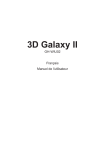
Lien public mis à jour
Le lien public vers votre chat a été mis à jour.
Caractéristiques clés
- Base en cuivre et cheminement d'eau unique
- Pompe silencieuse à longue durée de vie
- Avertissement de niveau d'eau bas et de température élevée
- Radiateur en aluminium avec ventilateur ajustable
- Réservoir avec éclairage LED
- Valve de séparation à 4 voies pour un remplacement facile
Questions fréquemment posées
Assurez-vous que tous les tubes sont bien installés et que les colliers de serrage sont bien positionnés.
La lumière rouge en bas de la plaque PCB clignotera et le système s'éteindra automatiquement dans les quatre secondes suivant la détection du niveau insuffisant.
Utilisez uniquement du liquide de refroidissement GIGABYTE. Tous dégâts résultants de l'utilisation d'autres liquides refroidissant ne sont pas couverts par la garantie.